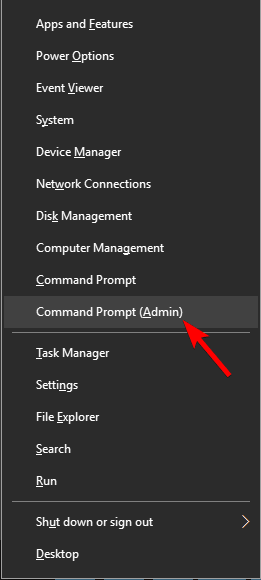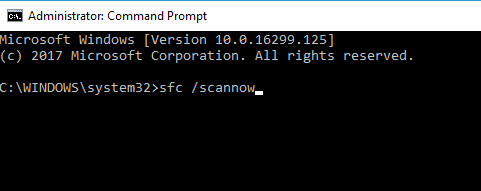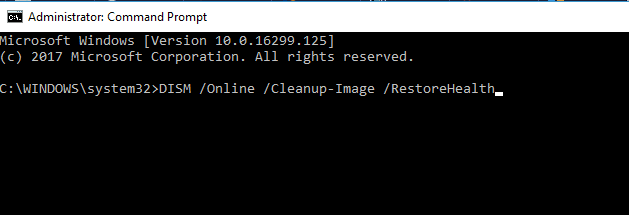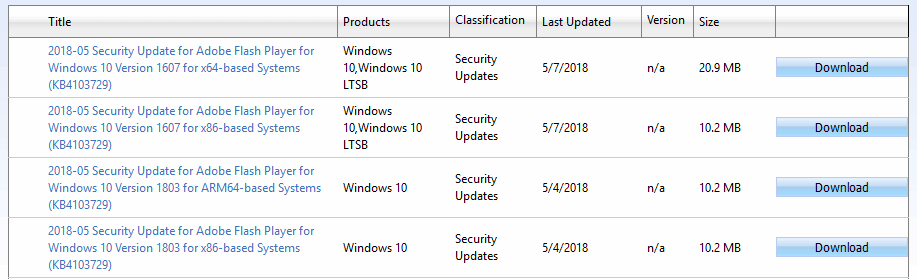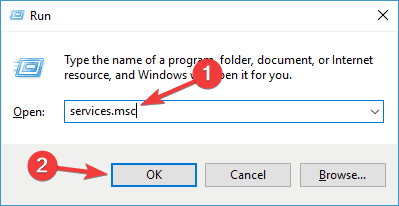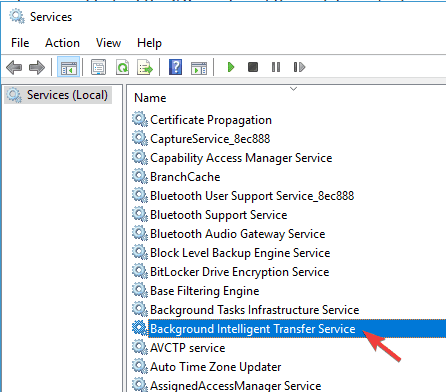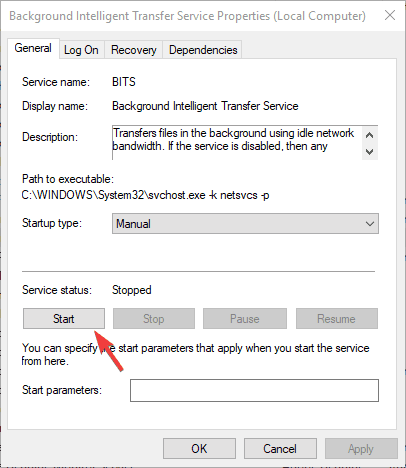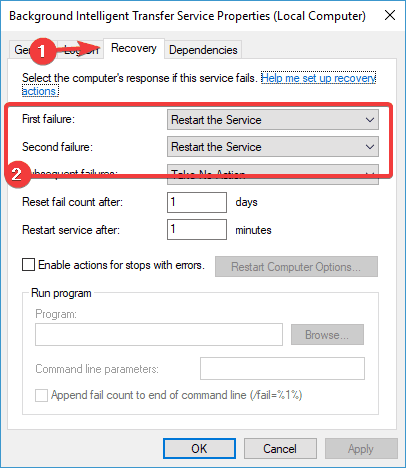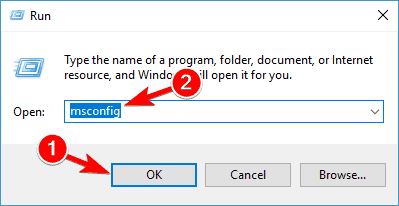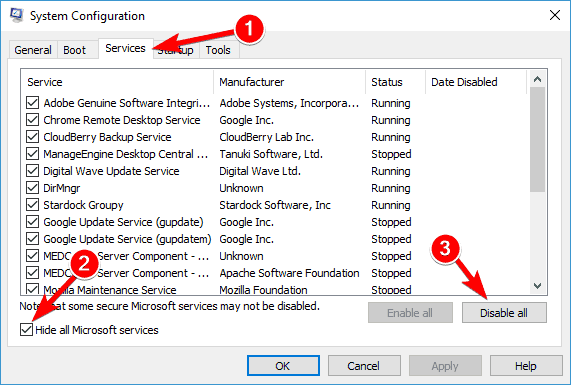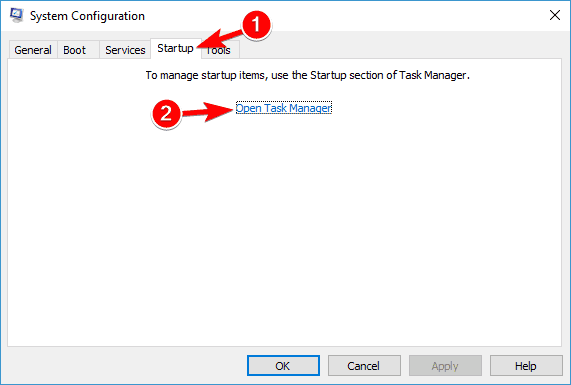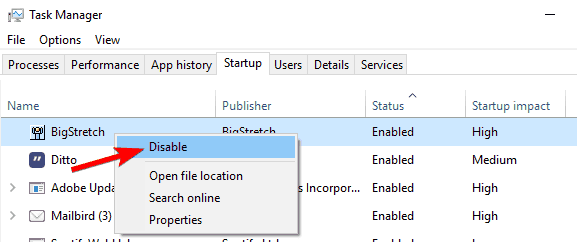- Windows Cập nhật bây giờ là một phần của Windows vòng đời, vì vậy có được chúng là có lợi cho hầu hết người dùng.
- Nếu bạn gặp sự cố khi cài đặt bản cập nhật với thông báo lỗi 0x80080008, đã đến lúc khởi động trình khắc phục sự cố cập nhật, khởi động lại BITS và quét lỗi ổ cứng của bạn. Thêm chi tiết trong bài viết.
- Để biết thêm Windows Cập nhật giải pháp và thông tin bổ sung, hãy chắc chắn kiểm tra Windows Làm mới Hub.
- Chúng tôi mời bạn đến thăm Windows Lỗi Hub cho các giải pháp và hướng dẫn từng bước cho hầu hết Windows Lỗi bạn có thể tìm thấy.

Chúng ta đều quen thuộc với Windows 10 vấn đề cập nhật. Loại vấn đề này có lẽ là thất bại phổ biến nhất mà Windows 10 người dùng gặp nhau theo thời gian.
Tất cả những vấn đề gây phiền nhiễu được theo sau bởi một mã nhận dạng để chúng có thể được giải quyết dễ dàng hơn. Một trong những lỗi phổ biến và lặp đi lặp lại là lỗi có mã. 0x80080008.
Đó là, bạn sẽ được nhắc về mã lỗi này khi cập nhật của bạn bị kẹt hoặc một số tệp cập nhật không được tải xuống và cài đặt chính xác.
Nhưng đừng lo lắng, chúng tôi có một số giải pháp sẽ giải quyết vấn đề của bạn, trong trường hợp nó làm phiền bạn.
Windows cập nhật lỗi 0x80080008 biến thể
Lỗi cập nhật 0x80080008 sẽ khiến bạn không thể tải xuống các bản cập nhật mới nhất. Nói về điều này, đây là một số vấn đề tương tự mà người dùng đã báo cáo:
- Máy chủ 0x80080008 2016 – Nhiều người dùng đã báo cáo vấn đề này với Windows Máy chủ 2016. Mặc dù các giải pháp của chúng tôi chủ yếu dành cho Windows 10, bạn sẽ có thể áp dụng một số trong số họ để Windows Máy chủ cũng vậy.
- Windows cập nhật thất bại – Đây là một Windows Cập nhật thất bại, và sẽ khiến các bản cập nhật ngừng hoạt động. Tuy nhiên, bạn sẽ có thể khắc phục sự cố bằng cách vô hiệu hóa phần mềm chống vi-rút hoặc tải xuống bản cập nhật thủ công.
Windows Các vấn đề cập nhật sẽ là quá khứ với các công cụ này!
Các bước khắc phục Windows lỗi cập nhật 0x80080008
Giải pháp 1 – Kiểm tra phần mềm chống vi-rút của bạn

Theo người dùng, đôi khi lỗi cập nhật 0x80080008 có thể xuất hiện do sự cố với phần mềm chống vi-rút của bạn. Để giải quyết vấn đề này, bạn nên tắt một số chức năng chống vi-rút nhất định và kiểm tra xem điều đó có giúp ích không.
Nếu điều đó không hiệu quả, bạn có thể cần phải tắt hoàn toàn phần mềm chống vi-rút của mình và sau đó thử cập nhật. Tuy nhiên, nếu vấn đề vẫn còn, bước tiếp theo của bạn sẽ là loại bỏ hoàn toàn phần mềm chống vi-rút của bạn.
Ngay cả khi bạn quyết định loại bỏ phần mềm chống vi-rút của mình, PC của bạn vẫn được bảo vệ bởi Windows Hậu vệ, vì vậy bạn không phải lo lắng về sự an toàn của bạn.
Nếu loại bỏ phần mềm chống vi-rút giải quyết vấn đề của bạn, đây có thể là thời điểm tốt để bạn xem xét chuyển sang một giải pháp chống vi-rút khác.
Có rất nhiều ứng dụng chống vi-rút tuyệt vời trên thị trường, nhưng nếu bạn muốn bảo vệ tối đa sẽ không can thiệp vào sistema không có cách nào chúng tôi đề nghị bạn xem xét BullGuard (Tải xuống miễn phí).
Giải pháp 2 – Thực hiện quét SFC và DISM
Nếu bạn tiếp tục nhận được lỗi cập nhật 0x80080008 trên PC, vấn đề có thể là do cài đặt của bạn. Bạn Windows cài đặt có thể bị hỏng hoặc bị hỏng và điều này có thể gây ra lỗi này.
Tuy nhiên, bạn có thể khắc phục sự cố chỉ bằng cách thực hiện quét SFC. Để làm điều đó, chỉ cần làm theo các bước sau:
- Nhấp chuột phải và mở menu Bắt đầu.
- Chọn Biểu tượng của sistema (quản trị viên).

- Loại sfc / scannow trên dòng lệnh.

- Quy trình sẽ tìm kiếm các tập tin bị hỏng và sửa chữa chúng.
Công cụ này tỏ ra có giá trị trong nhiều tình huống. Tuy nhiên, nếu các tệp bị hỏng không phải là cốt lõi của vấn đề, bạn có thể muốn thử các giải pháp khác.
Nếu quét SFC không thể khắc phục sự cố hoặc nếu bạn không thể chạy quét SFC, bước tiếp theo của bạn sẽ là quét quét DISM. Để làm điều đó, chỉ cần làm theo các bước sau:
- bắt đầu Biểu tượng của sistema là quản trị viên
- Gõ lệnh sau trên dòng lệnh:
- DISM.exe / Trực tuyến / Làm sạch hình ảnh / Khôi phục

- DISM.exe / Trực tuyến / Làm sạch hình ảnh / Khôi phục
- Trong trường hợp DISM không thể tải tệp trực tuyến, hãy thử sử dụng cài đặt USB hoặc DVD. Chèn phương tiện và gõ lệnh sau:
- DISM.exe / Trực tuyến / Hình ảnh dọn dẹp / Khôi phục sức khỏe / Nguồn: C: RepairSourceWindows / LimitAccess
- Hãy chắc chắn thay thế đường dẫn C: RepairSourceWindows trên đĩa DVD hoặc USB của bạn.
Sau khi quét xong, kiểm tra xem sự cố có còn không. Nếu bạn không thể chạy quét SFC trước đó, hãy thử chạy lại sau khi quét DISM và xem điều đó có giải quyết được vấn đề không.
Kiểm tra hướng dẫn sử thi này để sử dụng DISM như một chuyên gia!
Giải pháp 3 – khởi động lại Windows Cập nhật các thành phần
Theo người dùng, đôi khi bạn có thể gặp phải lỗi cập nhật 0x80080008 do Windows Cập nhật linh kiện. Để khắc phục sự cố, bạn cần khởi động lại Windows Cập nhật linh kiện.
Bạn có thể làm điều này bằng tay, nhưng nó có thể là một quá trình tẻ nhạt, vì vậy nói chung là tốt nhất để sử dụng sistema.
Khởi động lại Windows Cập nhật các thành phần bằng cách sử dụng sistema, bạn chỉ cần làm như sau:
- bắt đầu Biểu tượng của sistema là quản trị viên
- Bây giờ chạy các lệnh sau:
- dừng wuauserv
- điểm dừng mạng cryptSvc
- bit dừng mạng
- msiserver dừng net
- ren C: WindowsSoftwareDistribution SoftwareDistribution.old
- ren C: WindowsSystem32catroot2 Catroot2.old
- mạng bắt đầu wuauserv
- cryptSvc bắt đầu ròng
- bit bắt đầu ròng
- Netiser msiserver
Sau khi chạy các lệnh này, vấn đề sẽ được giải quyết và bạn sẽ có thể tải xuống các bản cập nhật một lần nữa. Chạy các lệnh này bằng tay có thể tẻ nhạt.
Nếu bạn muốn tự động thiết lập lại Windows Cập nhật các thành phần, bạn có thể tạo một Windows Cập nhật tập lệnh khởi động lại và chạy nó để tự động thiết lập lại các dịch vụ cần thiết.
Giải pháp 4 – Tải về bản cập nhật thủ công
Nếu bạn vẫn nhận được lỗi cập nhật 0x80080008, bạn có thể tránh được bằng cách tải xuống và cài đặt bản cập nhật thủ công.
Điều này tương đối đơn giản và bạn có thể làm điều đó bằng cách làm theo các bước sau:
- Trước tiên, bạn phải tìm số KB của bản cập nhật bạn đang cố tải xuống. Bạn có thể làm điều đó từ Windows Cập nhật phần trên Windows hoặc ghé thăm Windows Cập nhật trang web lịch sử.
- Khi bạn tìm thấy số KB của bản cập nhật bạn đang cố tải xuống, bạn nên truy cập Danh mục cập nhật của Microsoft trang web. Bây giờ bạn chỉ cần nhập số cập nhật vào trường tìm kiếm.
- Danh sách kết quả sẽ xuất hiện. Tìm bản cập nhật phù hợp với kiến trúc của bạn sistema và bấm vào Tải xuống nút để tải về nó.

- Sau khi tải xuống bản cập nhật, hãy chạy tệp cài đặt để cài đặt nó.
Sau khi cập nhật được cài đặt, của bạn sistema nó sẽ được cập nhật lên phiên bản mới nhất và vấn đề sẽ được giải quyết.
Xin lưu ý rằng giải pháp này sẽ không khắc phục được sự cố cốt lõi, nó sẽ chỉ cho phép bạn tải xuống và cài đặt bản cập nhật thủ công và tránh sự cố.
Phải làm gì nếu Windows Cập nhật sẽ không được tải xuống? Dưới đây là một số lời khuyên tuyệt vời để giải quyết vấn đề!
Giải pháp 5 – Khởi động lại dịch vụ BITS
Dịch vụ chuyển thông minh nền (BITS) là một dịch vụ thiết yếu để cập nhật. Đôi khi, vì nhiều lý do, nó có thể bị sập và ngừng hoạt động.
Những gì bạn nên làm là khởi động lại dịch vụ và xem nếu có sự cải thiện trong giao thức cập nhật.
- nhấn Windows phím + R. Trong loại dòng tìm kiếm dịch vụ.msc và nhấn Đăng nhập.

- Tìm kiếm Dịch vụ chuyển thông minh nền (BITS) và nhấp đúp chuột để mở thuộc tính của nó.

- Nếu dịch vụ không chạy, bấm vào bắt đầu nút.

- Chọn Phục hồi tab và đảm bảo rằng Thất bại thứ nhất và thất bại thứ hai được cấu hình để Khởi động lại dịch vụ.

- Xác nhận lựa chọn của bạn và kiểm tra cập nhật.
Đó là công việc cho một số người dùng. Tuy nhiên, nếu bạn vẫn được nhắc về lỗi, hãy đi đến giải pháp tiếp theo.
Giải pháp 6 – Khởi động vào chế độ khởi động an toàn
Đôi khi các chương trình nền và các quy trình tương ứng của chúng có thể làm chậm hoặc thậm chí ngăn chặn cập nhật. Do đó, vui lòng cố gắng điều chỉnh dịch vụ của bạn và sự khởi đầu của chúng để tránh xung đột có thể xảy ra.
- nhấn Windows Phím + R và nhập msconfig. Bây giờ bấm vào Được rồi hoặc nhấn Đăng nhập.

- Đi Dịch vụ tab và kiểm tra Ẩn tất cả các dịch vụ của Microsoft hộp. Sau đó bấm vào Vô hiệu hóa tất cả và bấm vào Áp dụng.

- Đi Vận hành thử tab và chọn Trình quản lý tác vụ mở.

- Vô hiệu hóa tất cả các chương trình khởi động riêng lẻ.

- Khởi động lại PC của bạn và cố gắng cập nhật.
Bạn sẽ có thể tìm và tải xuống mọi bản cập nhật có sẵn sau giải pháp này.
Không thể khởi động vào chế độ an toàn? Đừng hoảng sợ! Hướng dẫn này sẽ giúp bạn khắc phục vấn đề nhanh chóng!
Giải pháp 7 – Thực hiện cập nhật tại chỗ
Theo người dùng, đôi khi cách duy nhất của họ để khắc phục vấn đề này là thực hiện cập nhật tại chỗ.
Trong trường hợp bạn không quen, một bản cập nhật tại chỗ sẽ bắt buộc Windows 10 để cài đặt phiên bản mới nhất giữ nguyên tất cả các tệp và ứng dụng của bạn.
Để thực hiện nâng cấp tại chỗ, bạn phải làm như sau:
- Tải xuống Công cụ tạo phương tiện và chạy nó
- Chọn Cập nhật PC này ngay bây giờ và bấm vào tiếp theo.
- Xin vui lòng chờ trong khi cài đặt chuẩn bị các tập tin cần thiết.
- Bây giờ chọn Tải xuống và cài đặt các bản cập nhật (được khuyến nghị) và bấm vào tiếp theo.
- Chờ các bản cập nhật để tải về.
- Làm theo các hướng dẫn trên màn hình cho đến khi bạn đến màn hình Sẵn sàng cài đặt. Bấm vào Thay đổi những gì để tiết kiệm.
- Chọn Giữ các tệp và ứng dụng cá nhân và bấm vào tiếp theo.
- Thực hiện theo các hướng dẫn trên màn hình để hoàn tất cài đặt.
Khi quá trình hoàn tất, bạn Windows nó sẽ được cập nhật lên phiên bản mới nhất và vấn đề sẽ được giải quyết vĩnh viễn.
Xong Lưu ý rằng bạn có thể sử dụng các cách giải quyết được trình bày trong bài viết này cho nhiều lỗi, không chỉ lỗi mà chúng tôi đang giải quyết hôm nay.
Trong trường hợp bạn có bất kỳ câu hỏi hoặc đề xuất nào, phần bình luận bên dưới.
Câu hỏi thường gặp: Tìm hiểu thêm về Windows Làm mới
- Lỗi 0x80080008 là gì?
Lỗi 0x80080008 ngăn người dùng kiểm tra các bản cập nhật mới. Nó thường xảy ra nếu có lỗi tải xuống trước đó hoặc sự cố bộ đệm.
- Làm cách nào để sửa Windows 10 lỗi cập nhật?
Đầu tiên, hãy chắc chắn rằng thiết bị có đủ không gian. Ít nhất 20% tổng dung lượng đĩa tùy thuộc vào loại cập nhật. Đôi khi nhiều hơn là cần thiết. Sau đó chạy cập nhật nhiều lần sau khi cập nhật trình điều khiển của bạn bằng công cụ tự động để tiết kiệm thời gian. Cuối cùng, khởi động lại máy tính của bạn và kiểm tra lỗi trên ổ cứng.
- Tại sao là Windows 10 bản cập nhật không thể cài đặt?
Có thể có xung đột với tạm thời khác hoặc sistema Hoặc có thể không có đủ dung lượng đĩa để tải xuống các bản cập nhật. Hãy chắc chắn kiểm tra Windows Trạng thái kích hoạt. Sửa chữa nó với hướng dẫn của chúng tôi nếu cần thiết.
Từ biên tập viên Note: Bài đăng này ban đầu được xuất bản vào tháng 3 năm 2017 và kể từ đó đã được tân trang lại hoàn toàn và cập nhật vào tháng 4 năm 2020 để cung cấp sự mới mẻ, chính xác và toàn diện.